最终效果

1、新建一个壁纸大小的文档,这里设置的是1024 * 768像素,背景填充黑色,如下图。
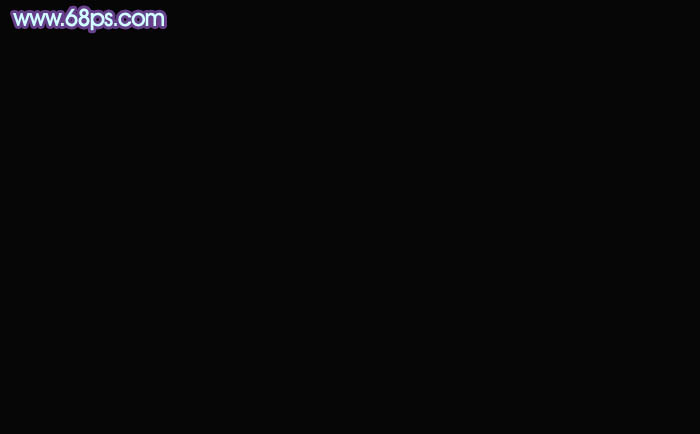
<图1>
2、新建一个组,用钢笔勾出光束的第一部分轮廓,转为选区后给组添加蒙版。
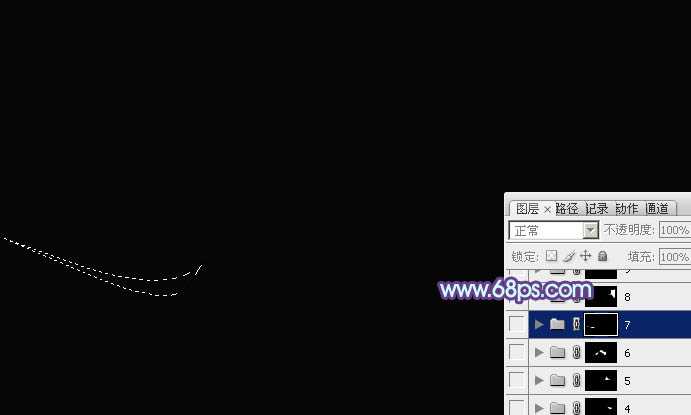
<图2>
3、在组里新建一个图层填充蓝色,如下图。
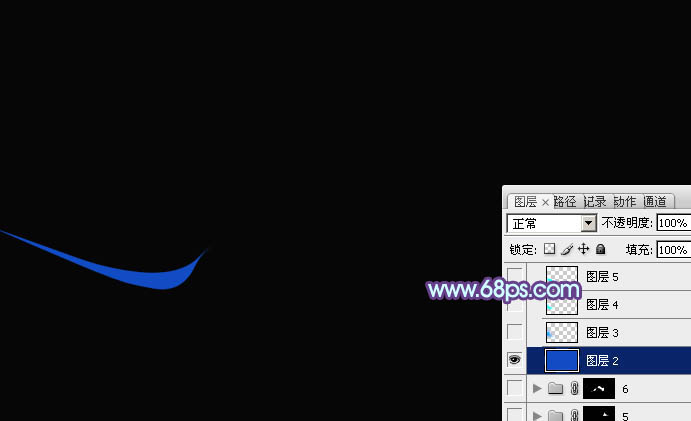
<图3>
4、新建一个图层,用钢笔勾出左侧高光部分的选区,羽化15个像素后填充青色:#0EFDFE,如下图。

<图4>
5、新建一个图层,用钢笔勾出顶部的高光选区,羽化5个像素后填充同上的青色。
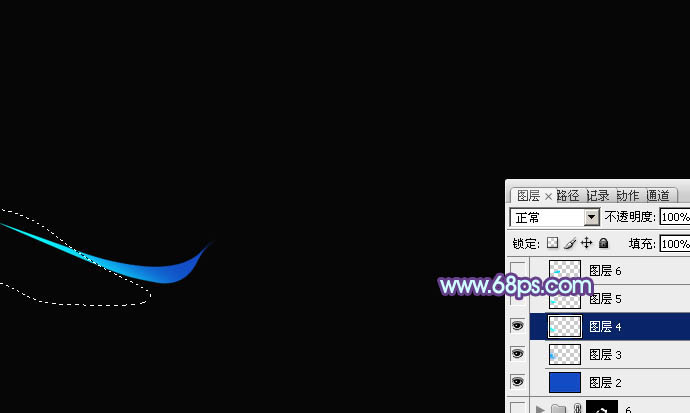
<图5>
6、新建一个图层,用钢笔勾出上部边缘高光选区,羽化1个像素后填充青色。

<图6>
7、新建一个图层,同上的方法制作右侧的高光区域,如下图。

<图7>
8、在当前组下面新建一个图层,用钢笔勾出下图所示的选区,给组添加蒙版,如下图。

<图8>
9、在组里新建一个图层,用钢笔勾出下图所示的选区,羽化20个像素后填充暗紫色,不透明度改为:20%。

<图9>
10、新建一个图层,用钢笔勾出左侧边缘的高光选区,羽化10个像素后填充蓝色。

<图10>
11、新建一个图层,用钢笔勾出中间部分的高光选区,羽化15个像素后填充紫色。

<图11>
12、新建一个图层,用钢笔勾出底部边缘高光选区,羽化1个像素后填充同上的紫色,混合模式改为“滤色”,如下图。

<图12>
13、新建一个图层,用钢笔勾出顶部边缘的高光选区,羽化1个像素后填充同上的紫色,混合模式改为“滤色”,如下图。

<图13>
上一页12 下一页 阅读全文

1、新建一个壁纸大小的文档,这里设置的是1024 * 768像素,背景填充黑色,如下图。
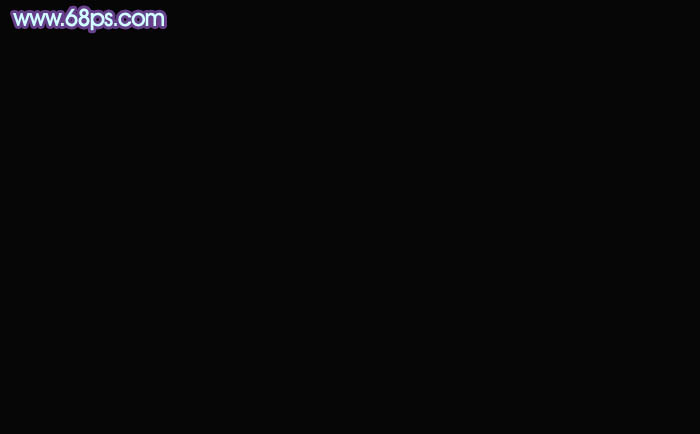
<图1>
2、新建一个组,用钢笔勾出光束的第一部分轮廓,转为选区后给组添加蒙版。
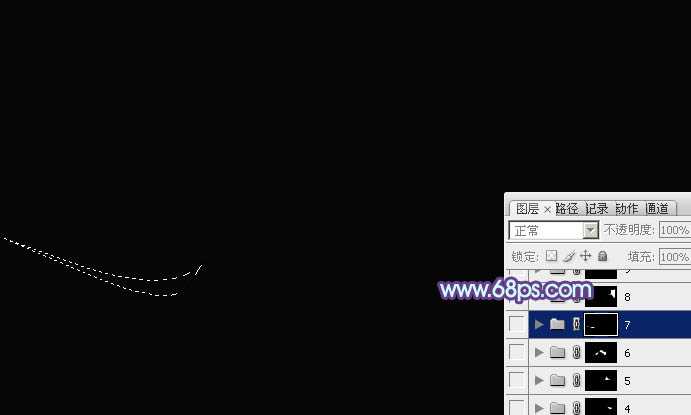
<图2>
3、在组里新建一个图层填充蓝色,如下图。
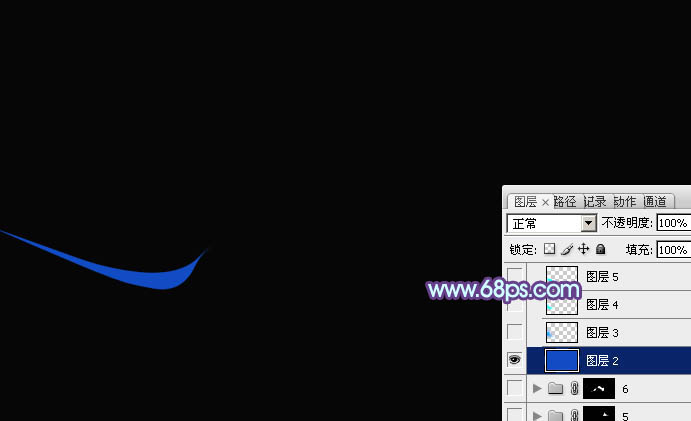
<图3>
4、新建一个图层,用钢笔勾出左侧高光部分的选区,羽化15个像素后填充青色:#0EFDFE,如下图。

<图4>
5、新建一个图层,用钢笔勾出顶部的高光选区,羽化5个像素后填充同上的青色。
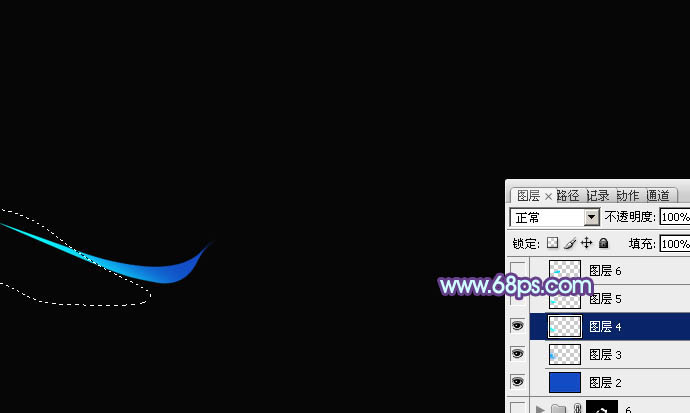
<图5>
6、新建一个图层,用钢笔勾出上部边缘高光选区,羽化1个像素后填充青色。

<图6>
7、新建一个图层,同上的方法制作右侧的高光区域,如下图。

<图7>
8、在当前组下面新建一个图层,用钢笔勾出下图所示的选区,给组添加蒙版,如下图。

<图8>
9、在组里新建一个图层,用钢笔勾出下图所示的选区,羽化20个像素后填充暗紫色,不透明度改为:20%。

<图9>
10、新建一个图层,用钢笔勾出左侧边缘的高光选区,羽化10个像素后填充蓝色。

<图10>
11、新建一个图层,用钢笔勾出中间部分的高光选区,羽化15个像素后填充紫色。

<图11>
12、新建一个图层,用钢笔勾出底部边缘高光选区,羽化1个像素后填充同上的紫色,混合模式改为“滤色”,如下图。

<图12>
13、新建一个图层,用钢笔勾出顶部边缘的高光选区,羽化1个像素后填充同上的紫色,混合模式改为“滤色”,如下图。

<图13>
上一页12 下一页 阅读全文
华山资源网 Design By www.eoogi.com
广告合作:本站广告合作请联系QQ:858582 申请时备注:广告合作(否则不回)
免责声明:本站资源来自互联网收集,仅供用于学习和交流,请遵循相关法律法规,本站一切资源不代表本站立场,如有侵权、后门、不妥请联系本站删除!
免责声明:本站资源来自互联网收集,仅供用于学习和交流,请遵循相关法律法规,本站一切资源不代表本站立场,如有侵权、后门、不妥请联系本站删除!
华山资源网 Design By www.eoogi.com
暂无评论...
更新日志
2025年01月10日
2025年01月10日
- 小骆驼-《草原狼2(蓝光CD)》[原抓WAV+CUE]
- 群星《欢迎来到我身边 电影原声专辑》[320K/MP3][105.02MB]
- 群星《欢迎来到我身边 电影原声专辑》[FLAC/分轨][480.9MB]
- 雷婷《梦里蓝天HQⅡ》 2023头版限量编号低速原抓[WAV+CUE][463M]
- 群星《2024好听新歌42》AI调整音效【WAV分轨】
- 王思雨-《思念陪着鸿雁飞》WAV
- 王思雨《喜马拉雅HQ》头版限量编号[WAV+CUE]
- 李健《无时无刻》[WAV+CUE][590M]
- 陈奕迅《酝酿》[WAV分轨][502M]
- 卓依婷《化蝶》2CD[WAV+CUE][1.1G]
- 群星《吉他王(黑胶CD)》[WAV+CUE]
- 齐秦《穿乐(穿越)》[WAV+CUE]
- 发烧珍品《数位CD音响测试-动向效果(九)》【WAV+CUE】
- 邝美云《邝美云精装歌集》[DSF][1.6G]
- 吕方《爱一回伤一回》[WAV+CUE][454M]
